团队管理
登陆成功进入到控制台后,可以在左边看到场景管理的菜单。
.png)
成员管理
邀请新成员:点击邀请新成员按钮,复制邀请链接,发给想要邀请的人。如想废弃当前链接,点击“重新生成邀请链接按钮”。
.png)
.png)
申请加入
访问邀请链接,登录(或注册)中科图像账号,输入验证信息,点击申请,等待审核!
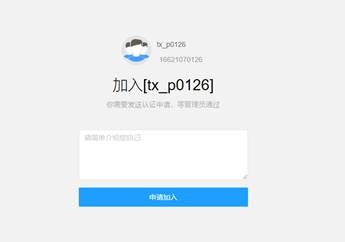
成员申请审核
当有新成员申请时,按钮将显示提醒。点击“新申请”按钮。进入审核界面,为新成员选择对于的角色与分组,点击“审批通过”完成新成员加入。
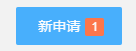


成员权限
点击需要编辑权限的成员的“设置权限”按钮,弹出成员权限面板,修改对应权限。
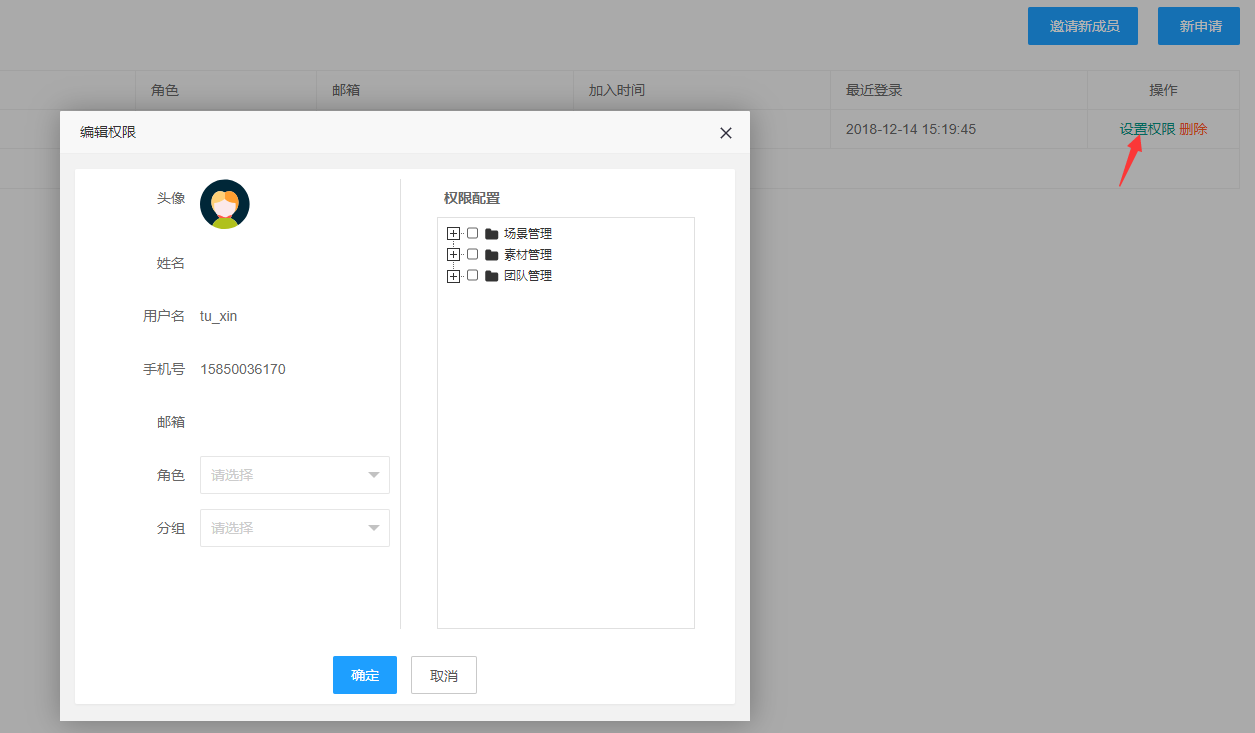
删除成员
点击“删除”按钮,弹出确认对话框,点击“确定”完成删除。
我的团队
点击右上角用户名,弹出下拉菜单,选择“我的团队”按钮,或点击屏幕上方当前团队后面的“切换团队”按钮进入我的团队界面。您可以在这里切换团队,退出其他人的团队。
.png)
分组管理
创建分组
进入分组管理界面,点击新增分组,打开新增分组面板,输入分组名称,选择对应的权限,点击确定,完成分组创建。
.png)
编辑分组
点击编辑分组按钮,打开编辑分组面板,修改需要变更的内容。点击确定保存结果。
.png)
删除分组
点击删除按钮,弹出删除确认框,点击确定,删除分组成功。
.png)
角色管理
创建角色
进入角色管理界面,点击添加角色,打开添加角色面板,输入角色名称,选择对应的权限,点击确定,完成角色创建。
.png)
编辑角色
点击编辑角色按钮,打开编辑角色面板,修改需要变更的内容。点击确定保存结果。
.png)
删除角色
点击删除按钮,弹出删除确认框,点击确定,删除角色成功。
.png)